Kuinka määrittää välityspalvelin selaimessa

- 3529
- 222
- Mrs. Jeffrey Stiedemann
Sisältö
- Välityspalvelimen asetus rohkeassa selaimessa
- Välityspalvelimien asettaminen rohkeaan käyttämällä proxycontrolin laajentumista
Brave tarjoaa yhden parhaimmista luottamuksellisuussuojaimista kaikkien selaimien keskuudessa. Se muodostuu monet toiminnot suojaamaan hyökkääjien toimintaa vastaan. Yksi näistä toiminnoista on rohkea palomuuri + välityspalvelin, joka asettaa suojaesteen kaikille Internet -aktiivisille.
Välityspalvelin toimii välittäjänä laitteen ja verkkosivuston kanssa, joten suojajärjestelmä näkee vain välityspalvelimen IP -osoitteen ja piilottaa. Osta välityspalvelin ammattimaiselta toimittajalta. Siellä sinulle annetaan ainutlaatuinen kirjautuminen ja salasana, joka osoittaa, että vain sinä käytät välityspalvelinta. Rohkealla riittää, että asennat välityspalvelimen asetukset käyttöjärjestelmään, kun selain kopioi ne.
Välityspalvelimen asetus rohkeassa selaimessa
Joten, koska rohkea kopioi välityspalvelimen asetukset käyttöjärjestelmään, on helpompi mennä heti niiden luo:
- Kirjoita "Parametrit" "Käynnistä" -kuvakkeen oikealla puolella olevassa hakulinjassa ja mene heidän luokseen.

- Valitse "verkko ja Internet" -kuvake.
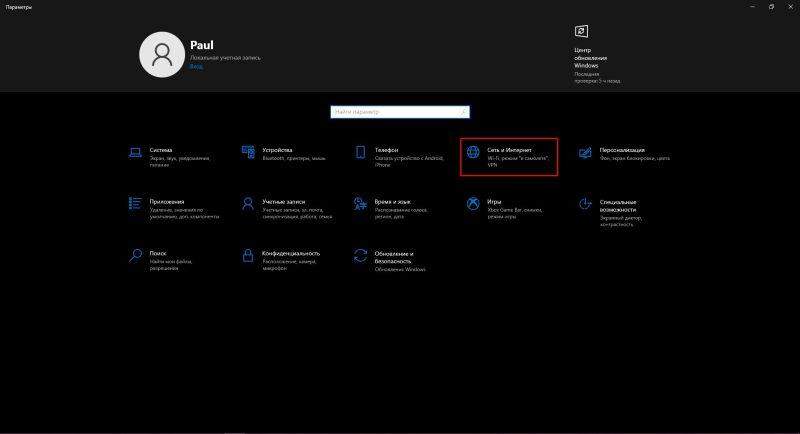
- Napsauta vasemmassa valikossa "välityspalvelin".
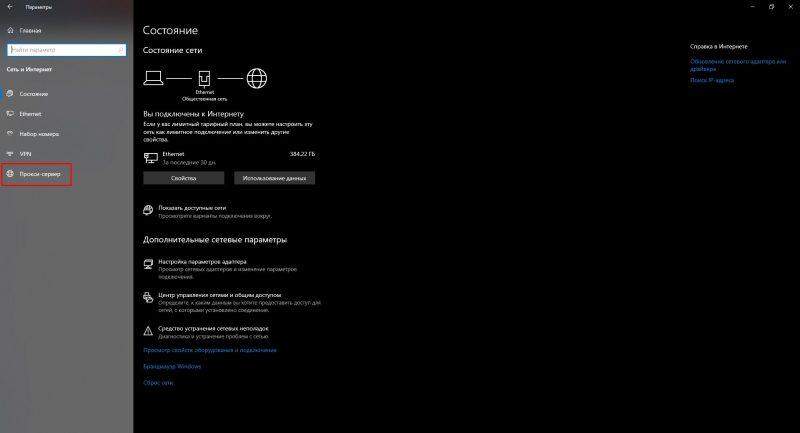
- Välityspalvelimen asetukset avattiin. Olemme kiinnostuneita asettamaan manuaalisesti. Napsauta toleranssia sisällyttääksesi kyvyn sopia välityspalvelimen arvoihin.
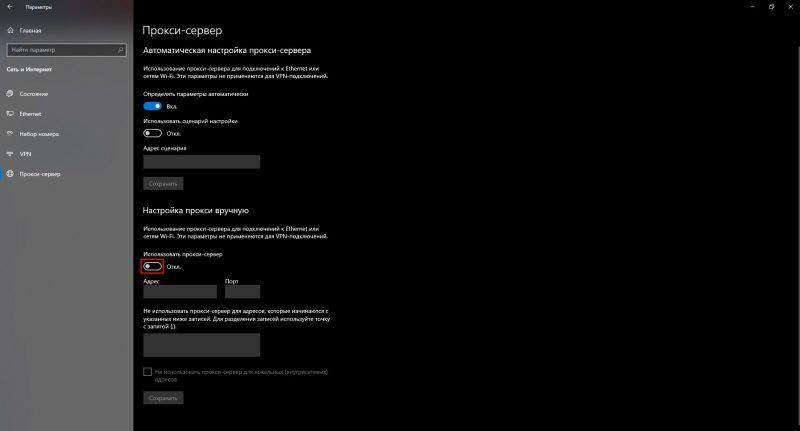
- Kirjoita IP: n ja portin arvot välityspalvelimesta. Tallenna muutokset.
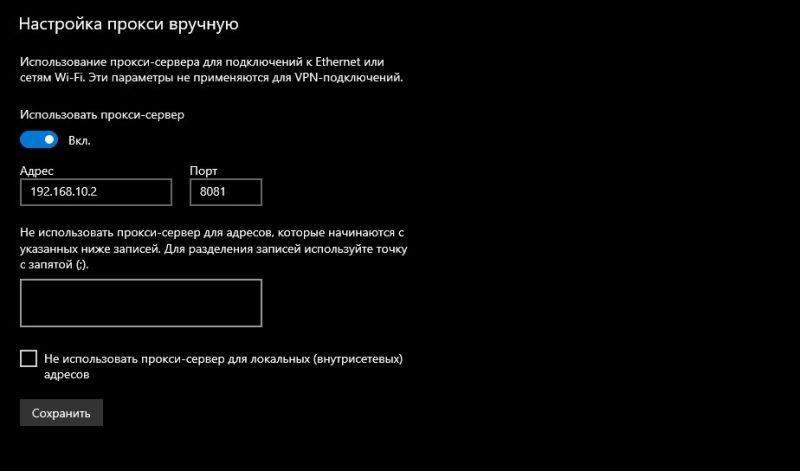
Valmis. Katsotaanpa nyt toinen vaihtoehto siitä, kuinka siirtyä samoihin välityspalvelinasetuksiin Windowsissa, mutta nyt itse selaimen läpi:
- Napsauta Asetukset -kuvaketta, joka on merkitty kuvakaappaukseen.
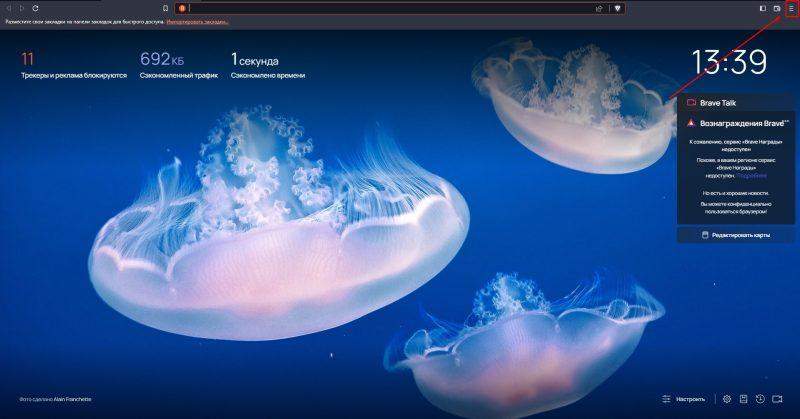
- Napsauta sitten "Asetukset" -kohtaa.
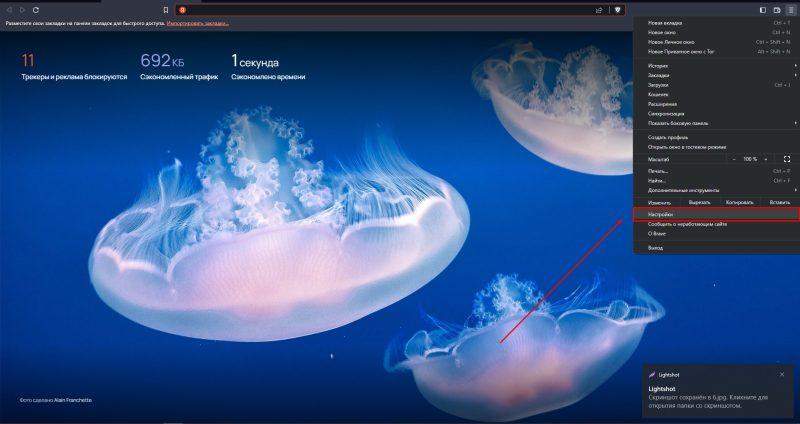
- Kirjoita asetusten hakupalkkiin sana "välityspalvelin" ja napsauta sitten kuvakaappauksessa merkitty rivi.

- Seuraavaksi suorita vaiheet 4-5 yllä olevista ohjeista.
Tämä asetusmenetelmä on sopiva, jos aiot käyttää yhtä välityspalvelinta kaikille tietokoneen selaimille. Jos sinulla on useita ja haluat jakaa ne selaimien kesken, tarvitset lisäohjelmistoja.
Proxycontrolin laajennus on asennettu kaikkiin selaimiin ja antaa käyttäjän määrittää välityspalvelimen erityisesti hänelle ja vaihtaa välityspalvelimiensa välillä sekunnissa ilman tarvetta käynnistää selain uudelleen.
Välityspalvelimien asettaminen rohkeaan käyttämällä proxycontrolin laajentumista
Aloita lataa laajennus Chrome App Storesta. Koska rohkea selain on luotu kromin perusteella, kaikki Googlen selaimen laajennukset asennetaan helposti siihen.
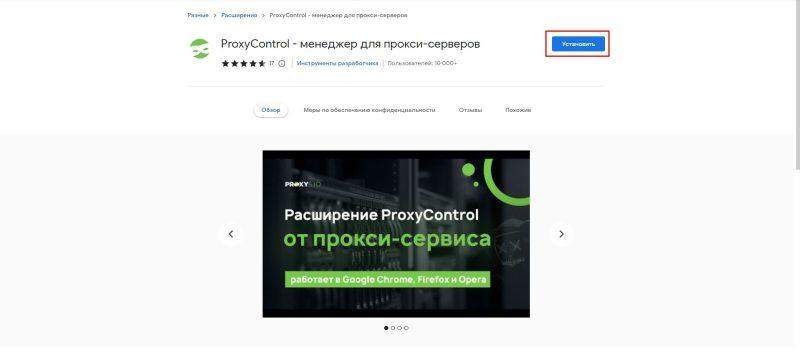
Asennuksen jälkeen ProxyControl -kuvake ilmestyy rohkean yläpaneeliin. Napsauta ja avautuvassa valikossa: "Siirry asetuksiin".
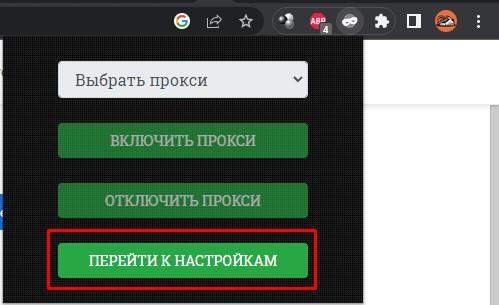
Asetukset -sivulla sinulle annetaan 3 tapaa kirjoittaa välityspalvelimen arvot. Aloitetaan ensimmäisellä tavalla. Kirjoita tekstitys "Lisää uusi välityspalvelin" johdonmukaisesti: IP, portti, kirjaudu sisään, salasana. Täyttämällä napsauta vihreää painiketta "Lisää uusi välityspalvelin". Valmis, lisäsit ensimmäisen välityspalvelimen
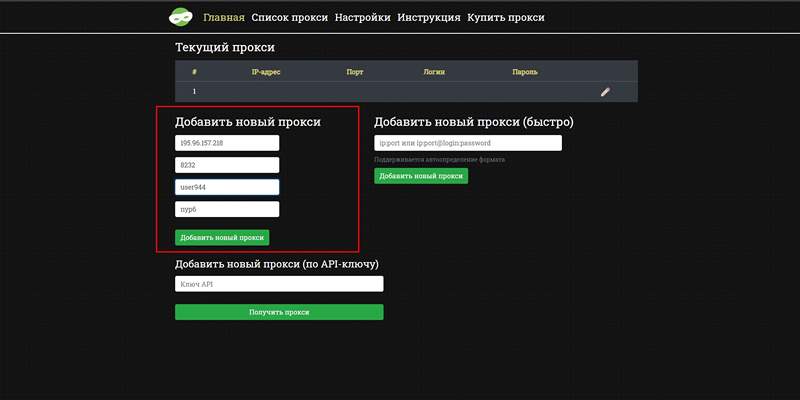
Työskentely selaimessa ja useimmissa sivustoissa IPv4 -välityspalvelin HTTPS -protokollalla on yksinomaan sopivaa. Sukkia käytetään sovelluksiin, ja kaikki web -resurssit eivät vielä tue IPv6: ta.
Lisää nyt toinen välityspalvelin toisella tavalla. Otsikossa "Lisää uusi välityspalvelin (nopeasti)" yksi rivi kirjoita tiedot lomakkeeseen: "IP: PORT@ Kirjaudu sisään: Salasana". Tai "IP: portti", jos käytät välityspalvelinta ilman todennusta.

Seuraavaksi on aika tarkistaa, onko selain hyväksynyt välityspalvelimen asetukset. Valitse ensin yksi ohjelmaluettelon välityspalvelimista.
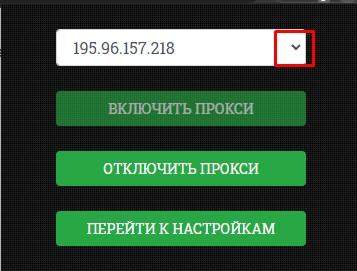
Siirry nyt 2IP.rulla. Jos kaikki on oikein, hän näyttää uuden IP -osoitteen ja maan.
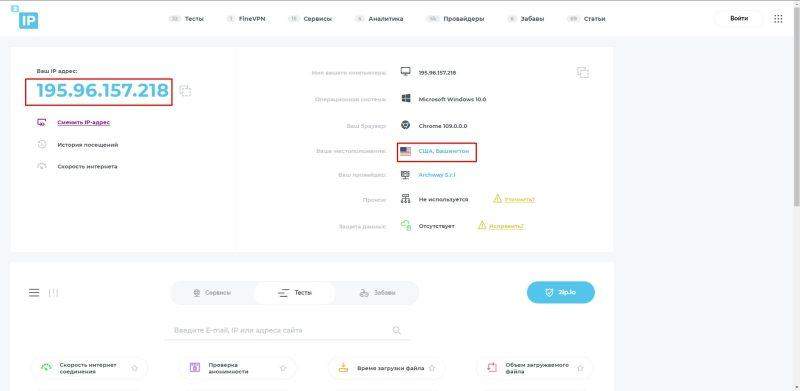
- « Katsaus CHATGPT -tilin myyntikauppaan, kuinka ostaa, hinnat ja ehdot
- 1C n toteutus - mikä se on ja mitä tarvitaan? »

